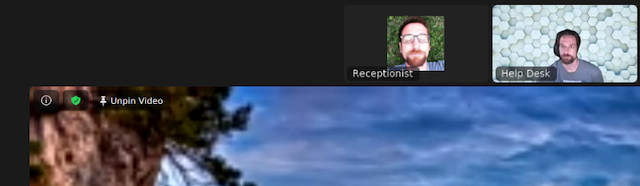Untuk Menyematkan Video
- Di bagian atas jendela rapat, arahkan kursor ke video peserta yang ingin disematkan, lalu klik ...
- Dari menu, klik Sematkan.
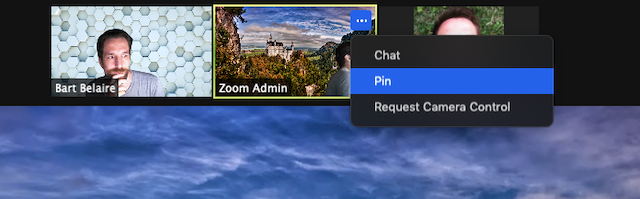
- Opsional: Jika host ingin menyematkan video tambahan (hingga total 9), ikuti langkah 1 & 2 lagi sesuai kebutuhan.
-
Opsional: Jika Anda memiliki setidaknya 3 peserta dalam rapat dan monitor ganda diaktifkan, Anda memiliki opsi untuk menyematkan ke layar pertama atau layar kedua.

Untuk Membatalkan Sematan
- Klik Hapus Sematan di sudut kiri atas video apa pun yang saat ini disematkan.
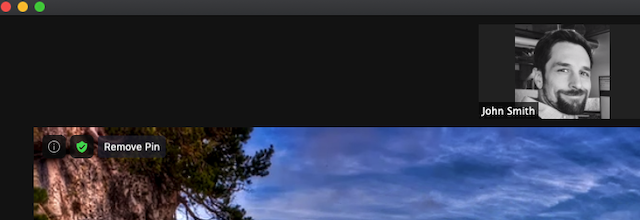
- Tindakan ini akan mengembalikan tampilan Anda ke tata letak Pembicara Aktif.
Mengizinkan Multipin bagi Pengguna
Secara default, hanya host dan co-host yang dapat menggunakan fitur multipin, namun keduanya dapat mengizinkan pengguna melakukan multipin pada tata letak video mereka.
- Klik Peserta sepanjang toolbar rapat.
- Arahkan kursor ke peserta, klik Lainnya, lalu Izinkan Multipin.
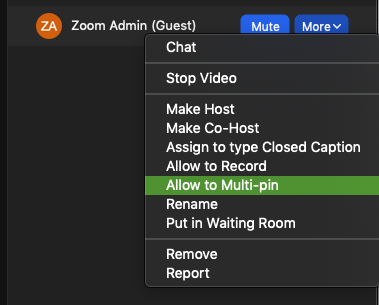
- (Opsional) Ulangi sesuai kebutuhan untuk peserta lain.
 Windows |
Windows |  macOS
macOS Android |
Android | 
 Linux
Linux